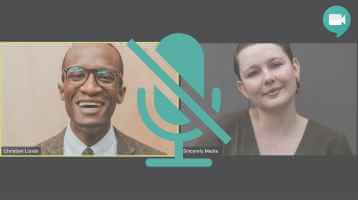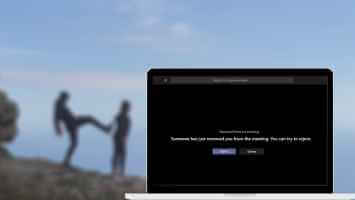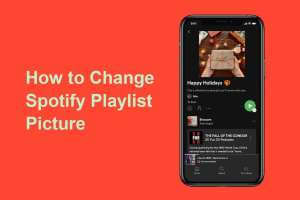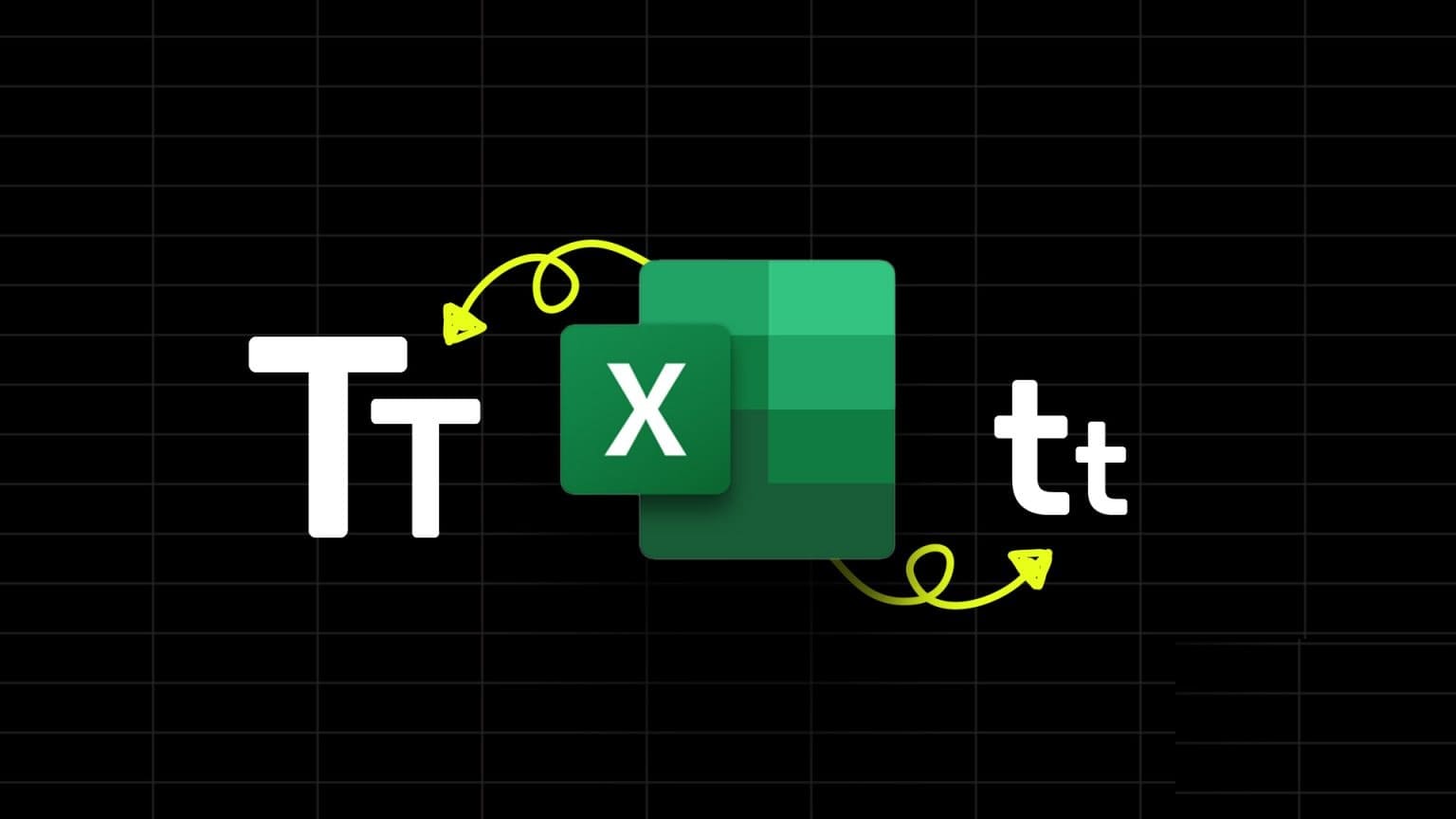Der er få ting mere irriterende end at klikke på en PDF-fil og vente længe på, at Adobe Reader indlæses. Heldigvis kan Adobe Reader PDF Google Chromes indbyggede løsning sætter en stopper for denne udfordring. Du behøver ikke at forlade browseren for at tage et hurtigt kig på den PDF, din kollega lige har sendt dig. Så hvad skal du gøre, hvis PDF'er ikke kan åbnes i Chrome? Det kan være frustrerende, hvis denne praktiske løsning ikke virker for dig. Her er nogle løsninger, du kan prøve og dermed rette PDF'er, der ikke kan åbnes i Chrome.

Sådan åbner du PDF-filer ved hjælp af Chrome
Lad os først se på, hvordan du åbner PDF-filer ved hjælp af Chrome, hvis browseren ikke er din standard PDF-fremviser. Processen er stort set den samme på både Windows og Mac.
- Find PDF -fil placering som du vil åbne på din computer.
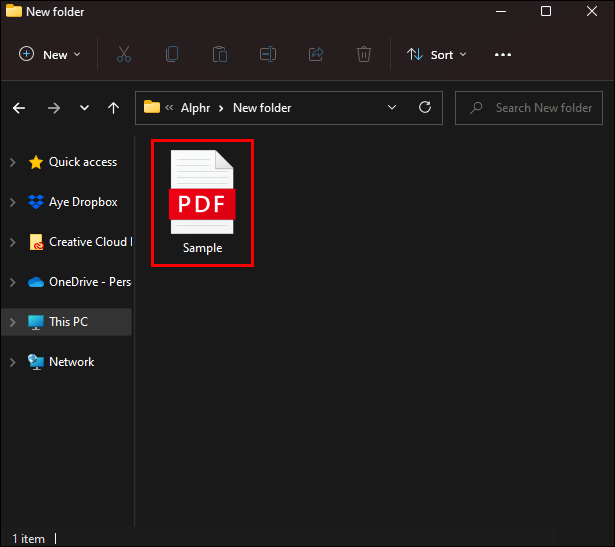
2. Højreklik på fil.
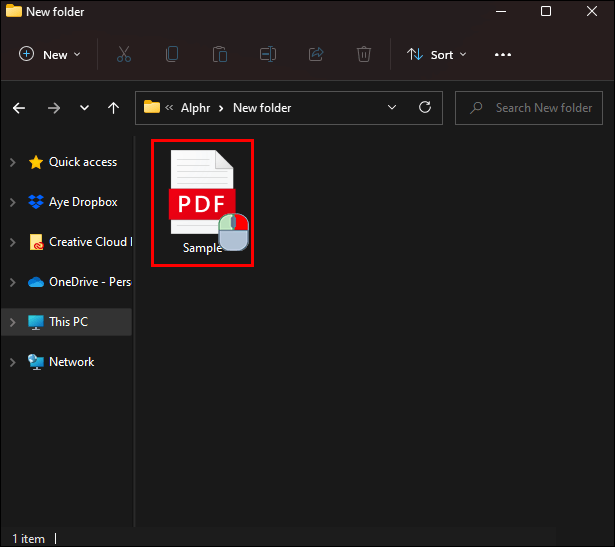
3. Vælg Åbn med Vælg Chrome fra listen.
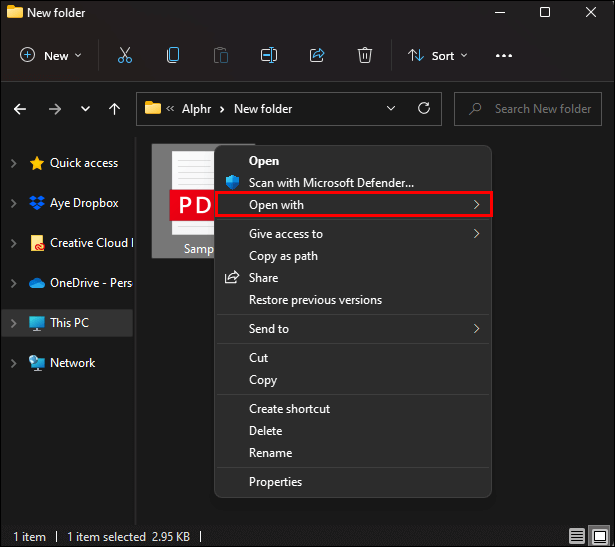
Hvis Chrome ikke vises på listen på din Mac, vil den være under "Andre".
Du kan også ændre din standardlæser til Chrome for at sikre, at din computer altid åbner PDF-filer ved hjælp af denne app. Sådan gør du det i Windows.
- søg efter evt PDF -fil på din computer.
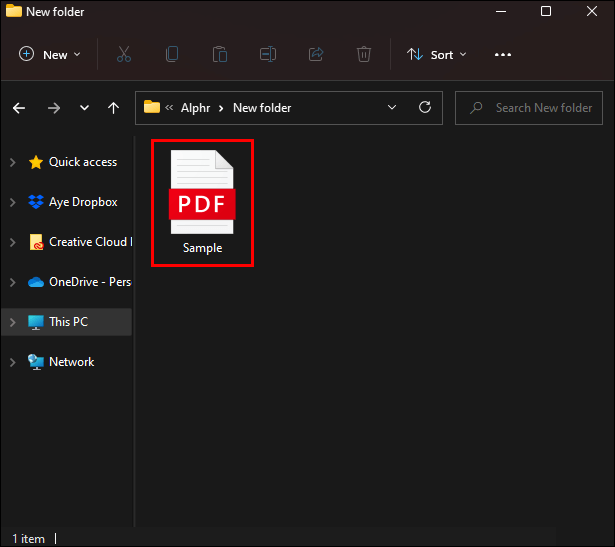
2. Højreklik på fil.
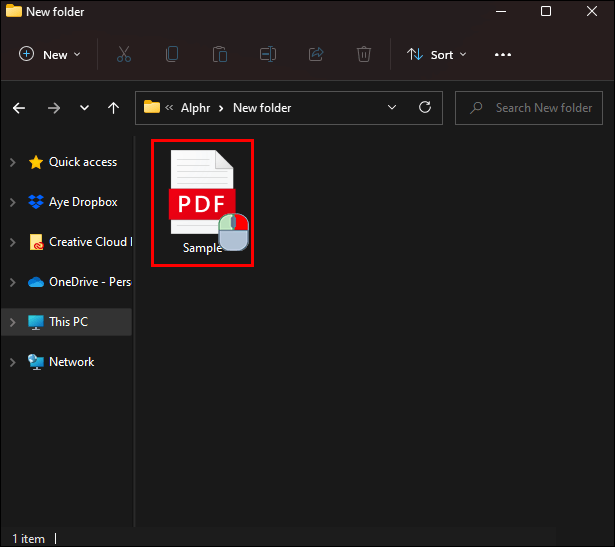
3. Hold musen over "Åbn med..."
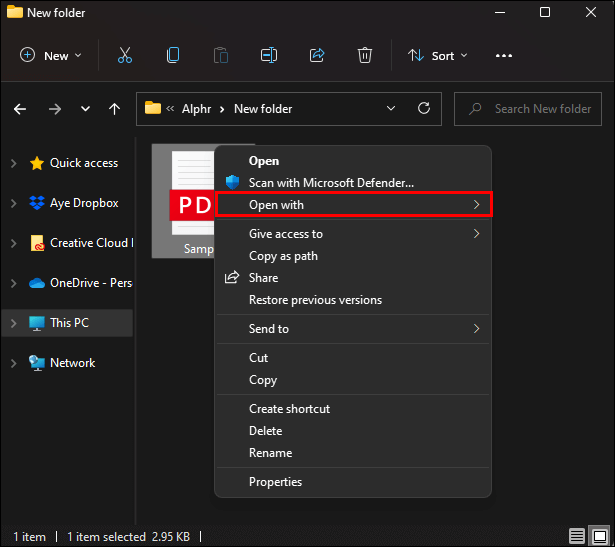
4. Vælg "Vælg en anden app."
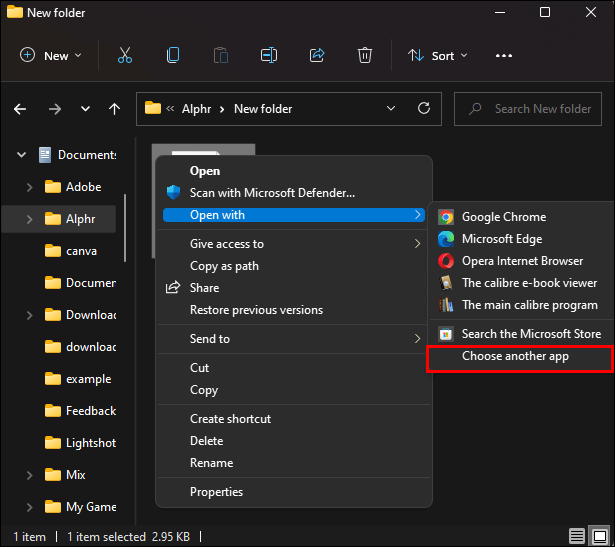
5. Vælg Google Chrome fra listen.
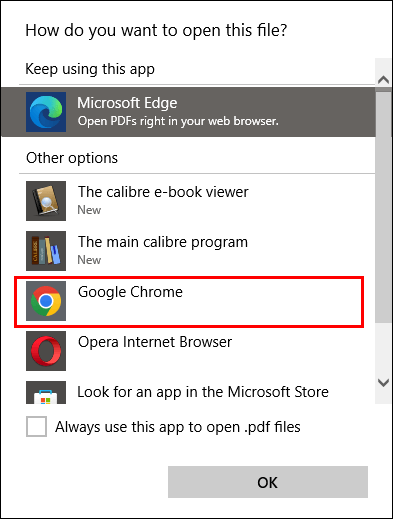
6. Sørg for, at den er aktiveret. "Brug altid denne app til at åbne .pdf-filer." og tryk på "OKAY".
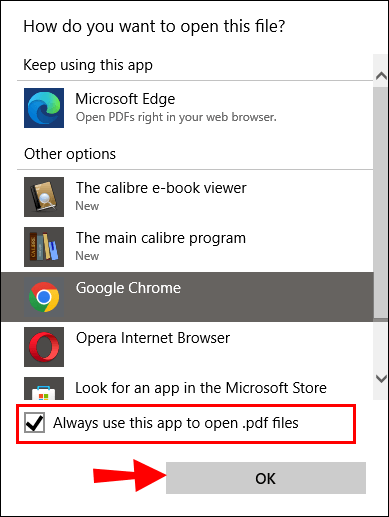
Denne proces ligner den i Mac-operativsystemet. Følg nedenstående trin.
- Højreklik på en hvilken som helst PDF -fil .ي Finder.
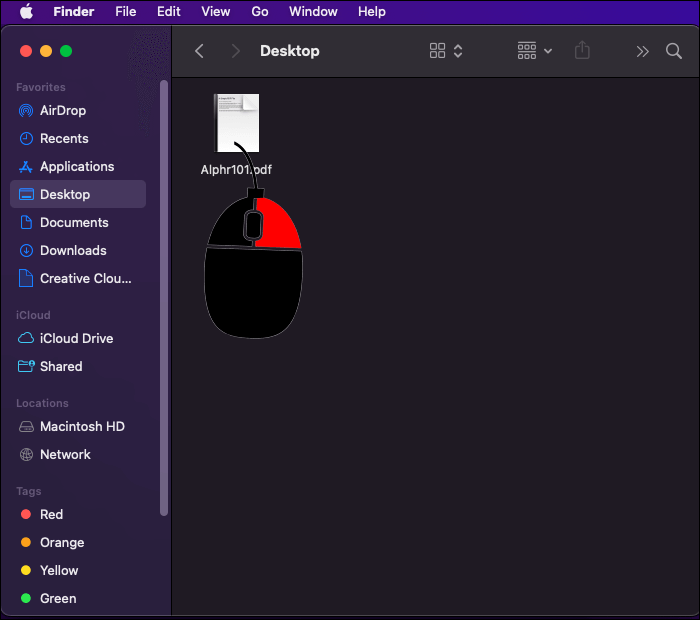
2. Vælg "Få oplysninger."
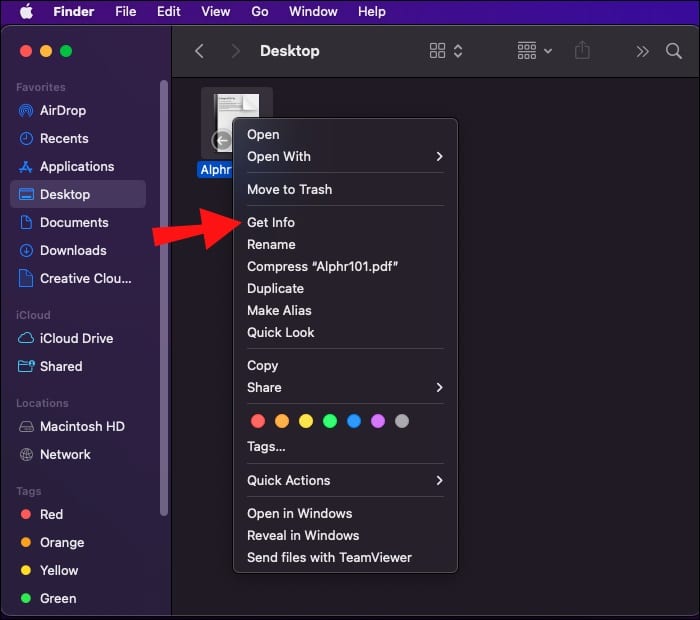
3. Tryk derefter på Åbn med.
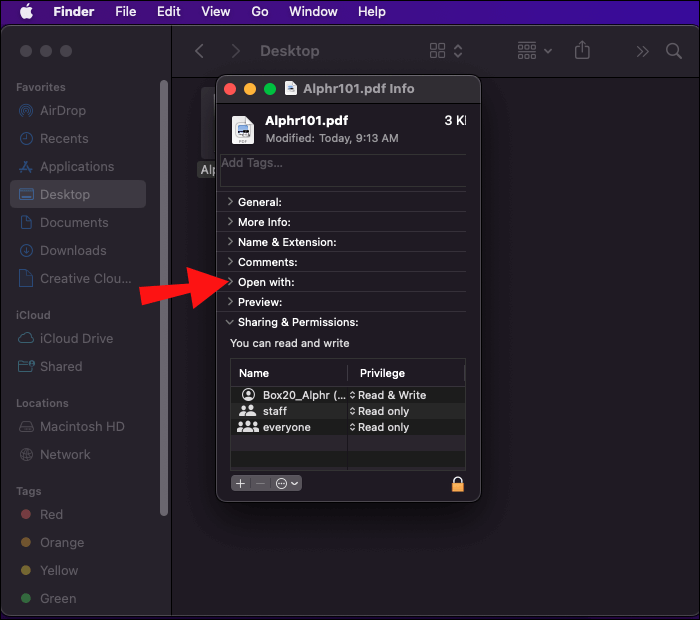
4. Søg efter Chrome i listen og gem Ændringer.
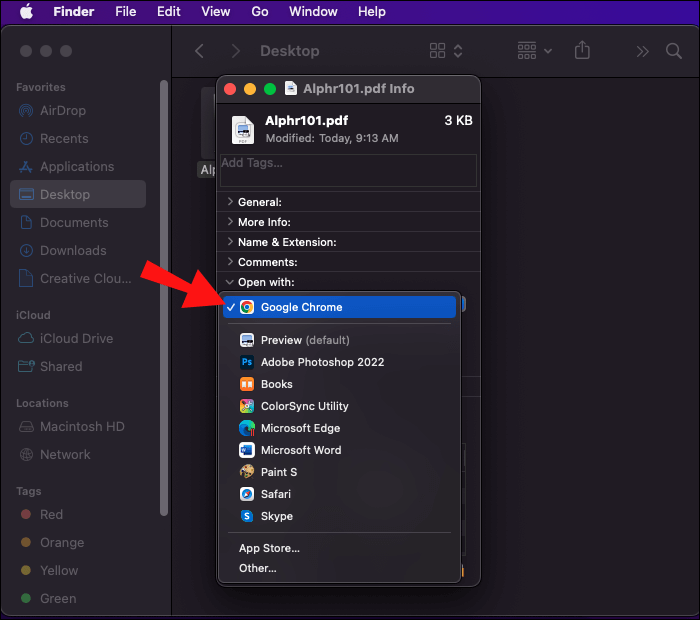
PDF-filer åbner ikke i Chrome
Hvis du prøvede at åbne PDF-filer med Chrome ved hjælp af den forrige metode, og det ikke virkede, kan problemet være med Chrome. Der er to løsninger, der kan løse dette problem. Start med de enklere løsninger, som du normalt ville gøre. Hvis du ikke har oplevet dette før, skal du kontrollere din internetforbindelse og prøve at genstarte appen først. Hvis der ikke er noget galt, skal du gå videre til de næste løsninger.
Nulstil din Chrome
Cookies, tilføjelser og fejl kan nemt forstyrre et programs normale funktionalitet. En nem måde at give Chrome en frisk på er at nulstille programmet i dine indstillinger.
Nulstilling af Chrome sletter ikke vigtige data, f.eks. bogmærker eller gemte loginoplysninger. Det fjerner dog cookies, browserhistorik og fastgjorte faner. Det deaktiverer også downloadede udvidelser, hvilket gør det nemmere at afgøre, om nogen af dem forårsager problemet.
Nulstil Chrome på følgende måde.
1. Åbn Google Chrome og klik på Tre point liste i øverste højre hjørne.
2. Klik på Indstillinger

3. Søg efter Nulstil og rens i sidebjælken.
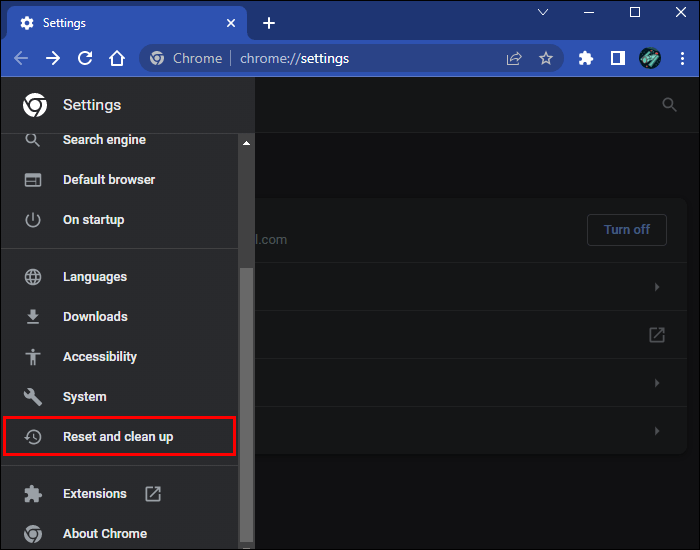
4. Klik på "Gendan indstillinger til deres oprindelige standardindstillinger" Bekræft dit valg.
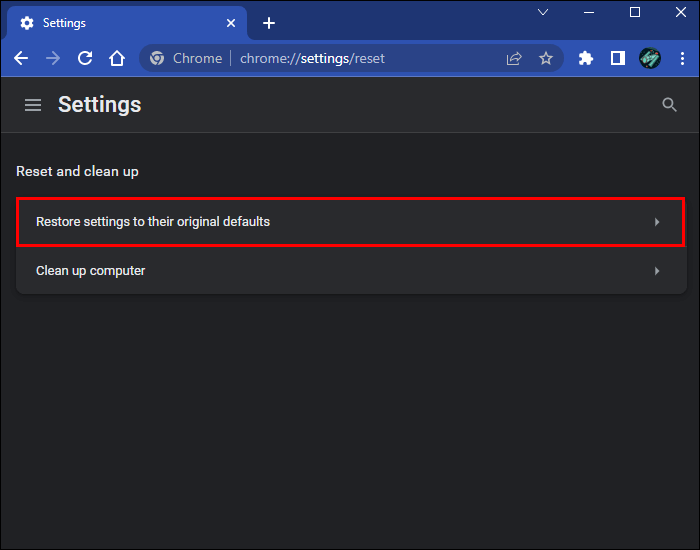
Prøv inkognitotilstand
Som nævnt kan udvidelser forårsage en masse problemer, og nogle gange er det svært at afgøre, hvilken der er skyld i det. Der er en anden måde at finde ud af, om en udvidelse forårsager problemer, udover en komplet nulstilling af browseren. Prøv at åbne PDF-filen i InkognitotilstandHvis filen åbnes uden problemer, skal du kontrollere tilføjelsesprogrammerne én efter én. Deaktiver eller fjern dem ved at gå til dine indstillinger.
- Åben Chrome og klik på knappen Tre point.

2. Klik på "Flere værktøjer" at finde "Tilføjelser".
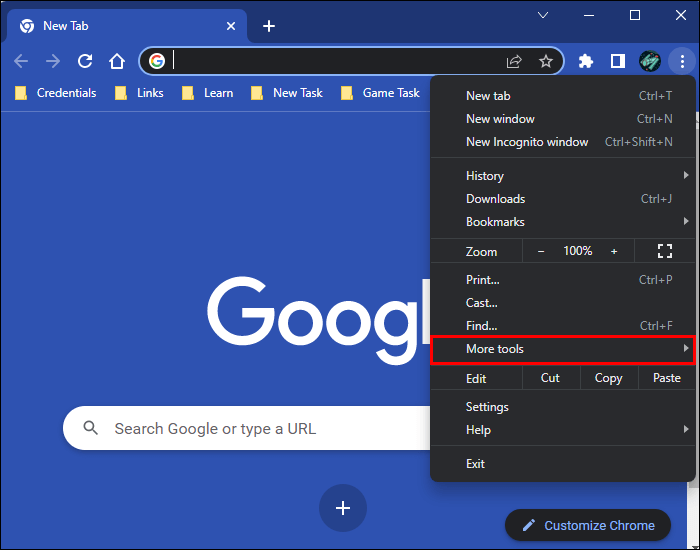
3. Dine installerede udvidelser vises her, og du kan deaktivere dem.
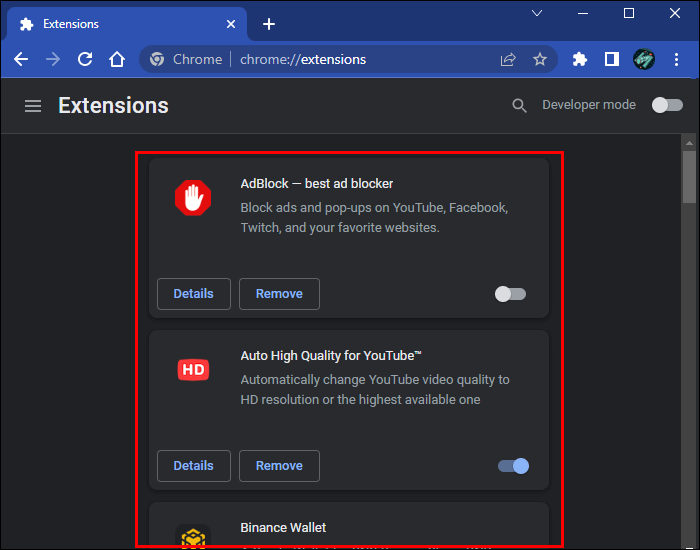
Opdater din browser
Hvis fejlen er det, der forhindrer dig i at åbne PDF-filer i din browser, er det en god idé at se, om der er en Chrome-opdatering Der er en løsning på dette problem. Du kan tjekke det ved at gøre følgende:
- Start Chrome og klik Lodret menu med tre prikker.

2. Klik på Indstillinger
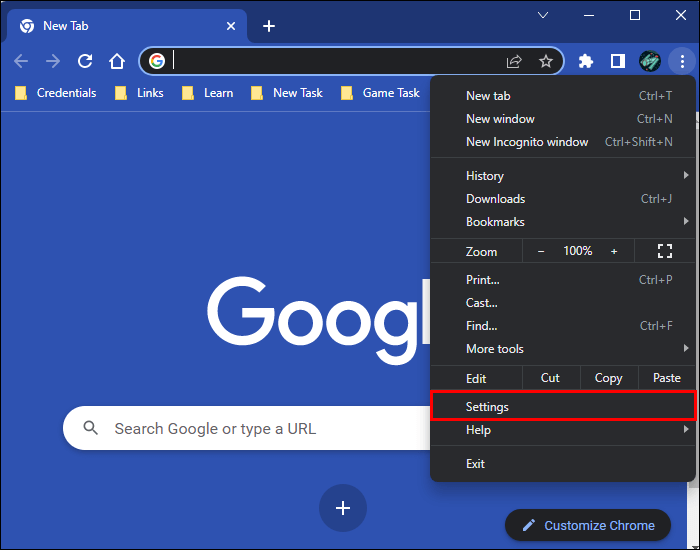
3. Rul ned for at finde muligheden Om Chrome i sidebjælken.
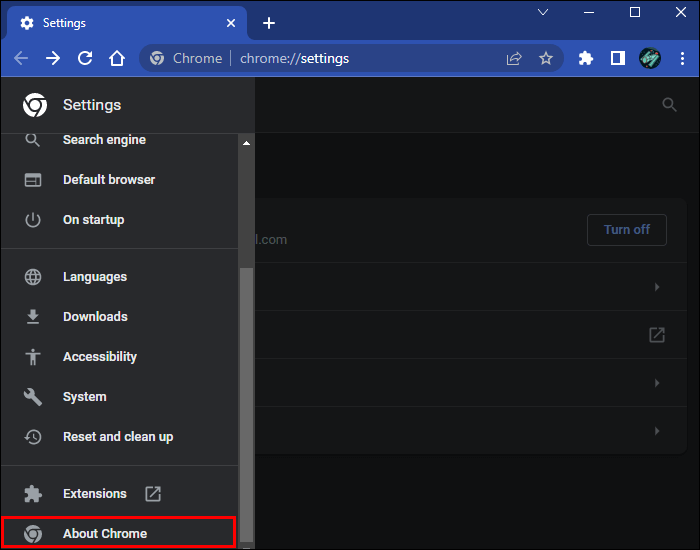
4. Chrome vil automatisk søge efter tilgængelige opdateringer.
Slip af med trusler
Ingen ønsker at høre, at deres computer måske er inficeret, men cybertrusler er allestedsnærværende i disse dage. Malware kan også forårsage problemer med Chrome, så brug browserens indbyggede oprydningsværktøj til at opdage eventuelle trusler.
- Åben Chrome og tryk på Tre point liste I hjørnet

2. Klik på Indstillinger

3. Søg efter Nulstil og rens På sidebjælken.
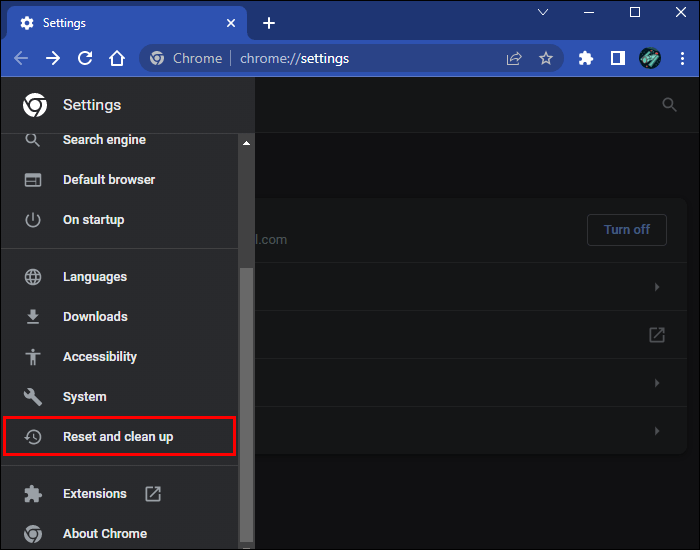
4. Vælg "Rengøring af computeren" Og tryk på knappen "Søg" For at starte scanningen.
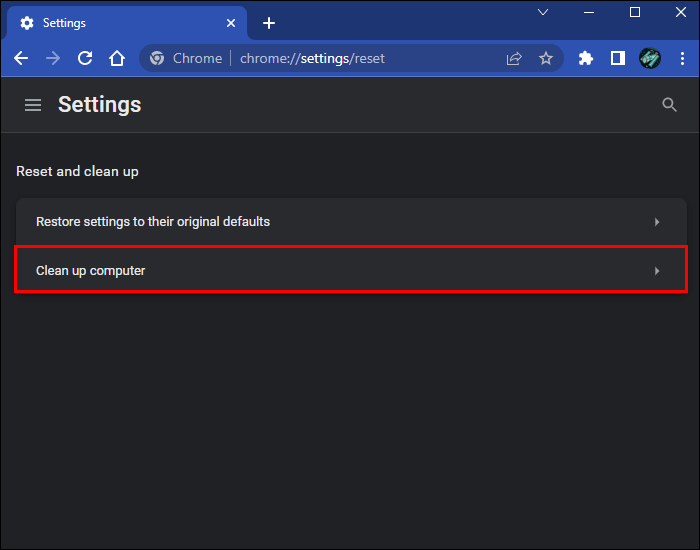
Når processen er færdig, kan du prøve at åbne din PDF-fil igen for at se, om malware forårsager problemet.
Rediger dine præferencer
Hvis Chrome bliver ved med at downloade PDF-filer i stedet for at åbne dem i en ny fane, vil justering af dine præferencer spare dig et ekstra klik. Du kan deaktivere Chromes mulighed for at downloade PDF-filer i dine indstillinger.
- tænde for Chrome og klik på knappen Mere. (tre lodrette prikker) , og vælg "Indstillinger".

2. Klik på "Privatliv og sikkerhed i sidebjælken."
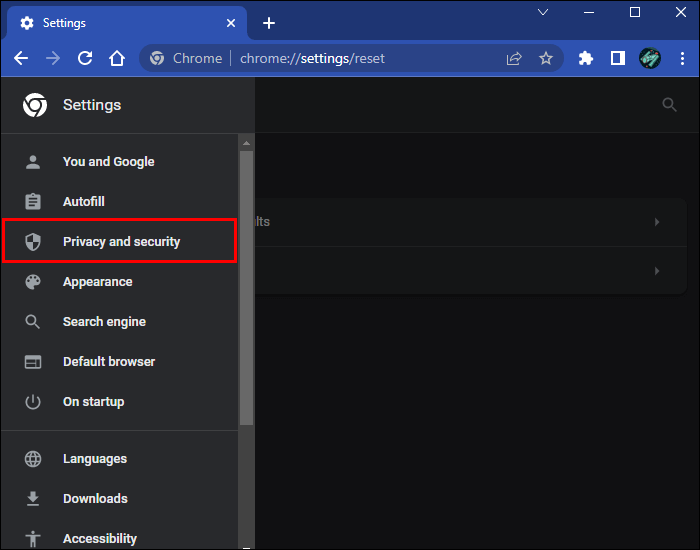
3. Rul ned og vælg "Indstillinger for websted".
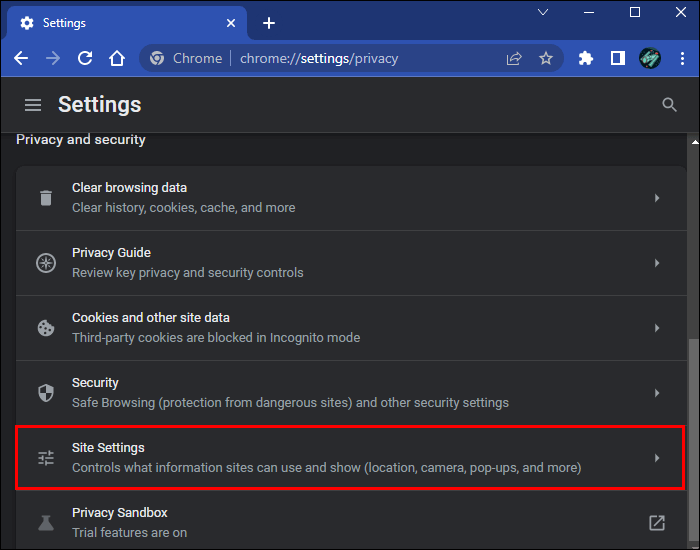
4. Søg efter PDF-indstillinger I afsnittet PDF-dokumenter.
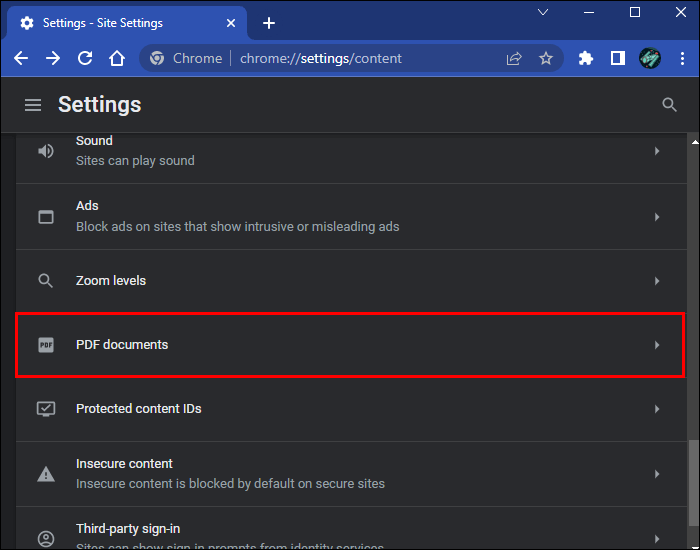
5. Slå PDF-download fra på følgende måde:
- Fjern markeringen Åbn PDF i Chrome.
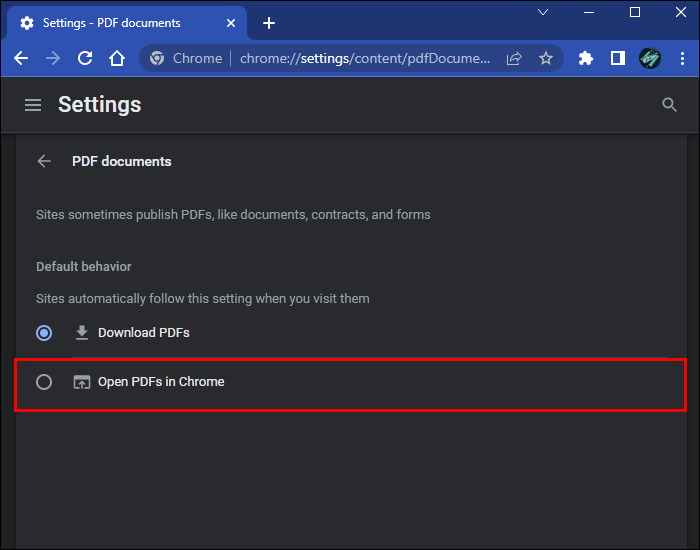
- Fjern markeringen i indstillingen Download PDF-filer.
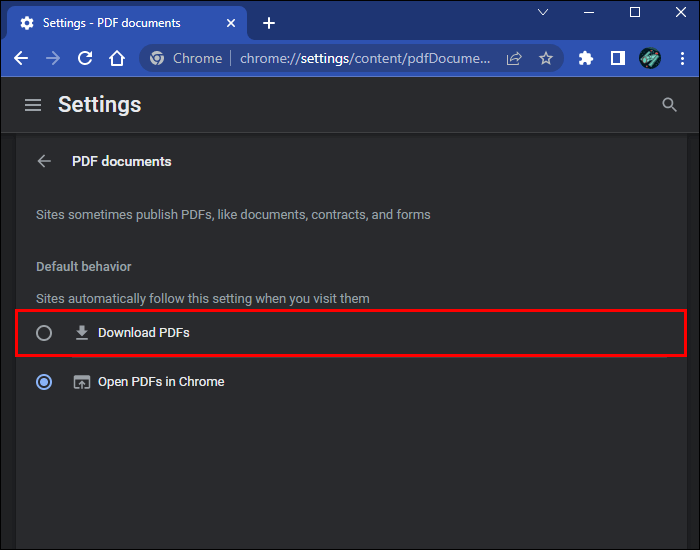
Brug alternativet
Chromes indbyggede PDF-fremviser er ikke den eneste måde at åbne PDF-filer på ved hjælp af din browser. Der findes masser af udvidelser, der gør det samme. Adobe Chrome-udvidelsen kan faktisk meget mere end blot at åbne PDF-filer, så den kan være nyttig, selvom Chrome viser PDF'er korrekt. Find og tilføj udvidelsen som følger.
- Åben Chrome Webshop og søg efter Adobe Acrobat: Værktøjer til redigering, konvertering og signering af PDF-filer.
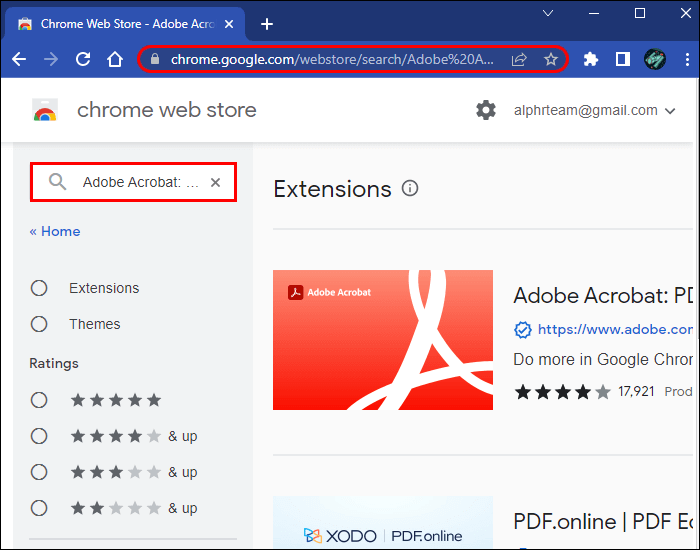
2. Klik på den blå knap. "Føj til Chrome".
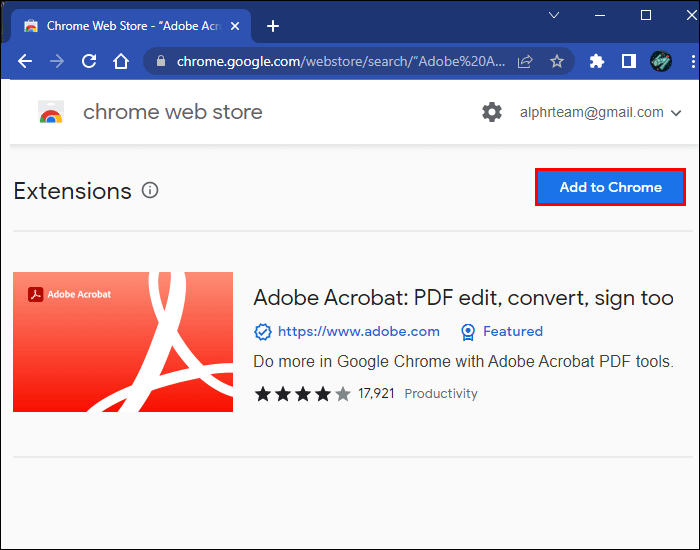
3. Bekræft downloadingen i pop op-vinduet.
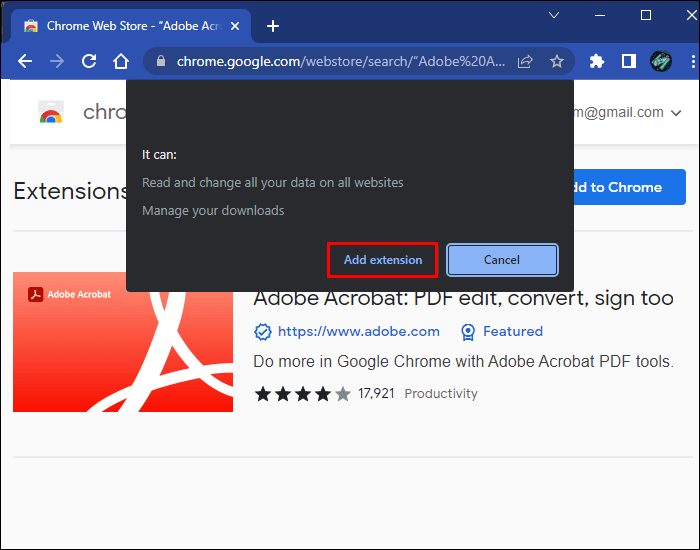
Ubegrænsede PDF-filer
Chromes indbyggede PDF-fremviser er revolutionerende, så din arbejdsgang kan blive alvorligt påvirket, når den holder op med at virke. Heldigvis kan du normalt løse problemet uden større besvær. Prøv løsningerne ovenfor for at se, hvilken der fungerer for dig.
Har du problemer med PDF-fremviseren i Chrome? Foretrækker du en anden app eller udvidelse til funktionaliteten? Fortæl os det i kommentarfeltet nedenfor.